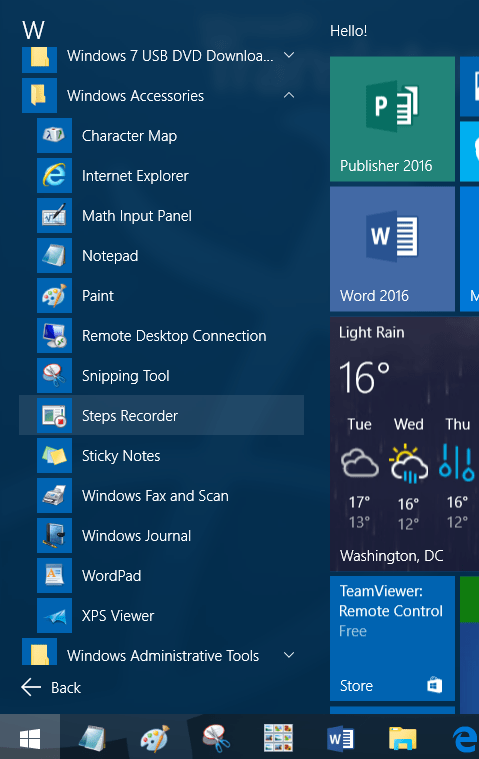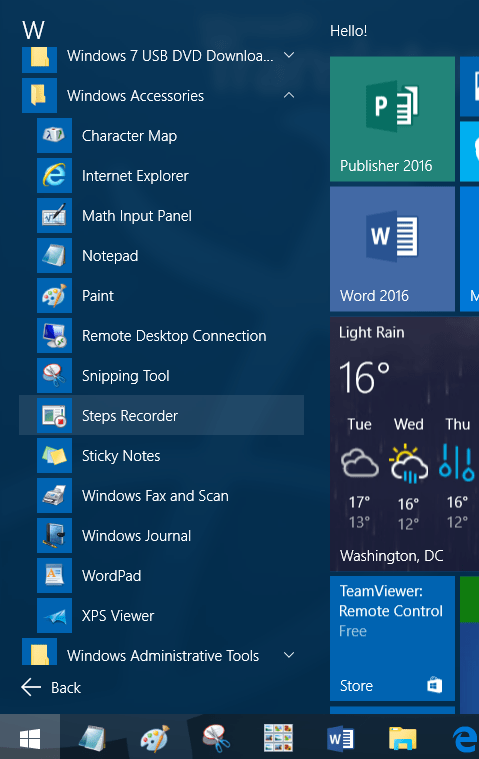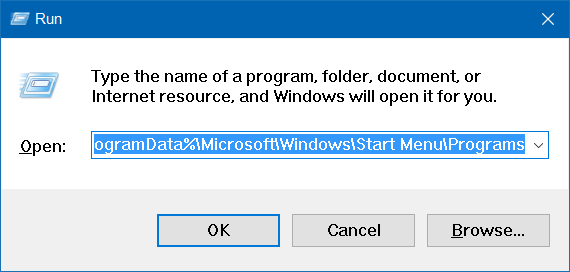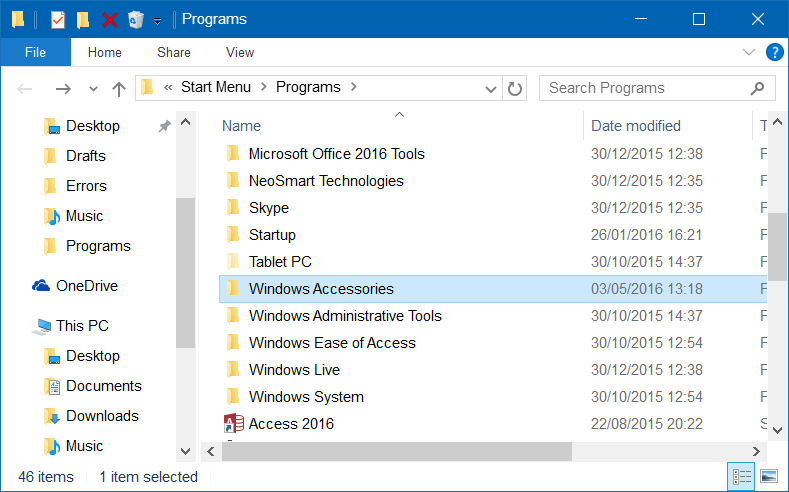Hver útgáfa af Windows stýrikerfinu er pakkað með tugum forrita og þar á meðal er Accessories eða Windows Accessories mappan. Til að fá aðgang að Windows Aukabúnaður er einfaldasta leiðin að opna Start Menu og smelltu síðan á All apps, þú munt sjá Windows Accessories mappan birtast neðst í glugganum.
Sjálfgefið er að Windows Accessories mappan inniheldur Character Map, Internet Explorer, Math Input Panel, Notepad, Paint, Remote Desktop Connection, Snipping Tool, Steps Recorder (Problem Steps Recorder), Sticky Notes, Windows Fax and Scan, Windows Journal, WordPad, og XPS Viewer.
Hins vegar, í sumum tilfellum vantar Accessories möppuna í Windows 10 Start Menu. Þess vegna geturðu ekki farið í Windows Accessories möppuna á Start Menu.
Svo hvernig á að laga villuna um aukabúnað sem vantar á Windows 10 Start Menu, vinsamlegast skoðaðu greinina hér að neðan eftir Tips.BlogCafeIT.
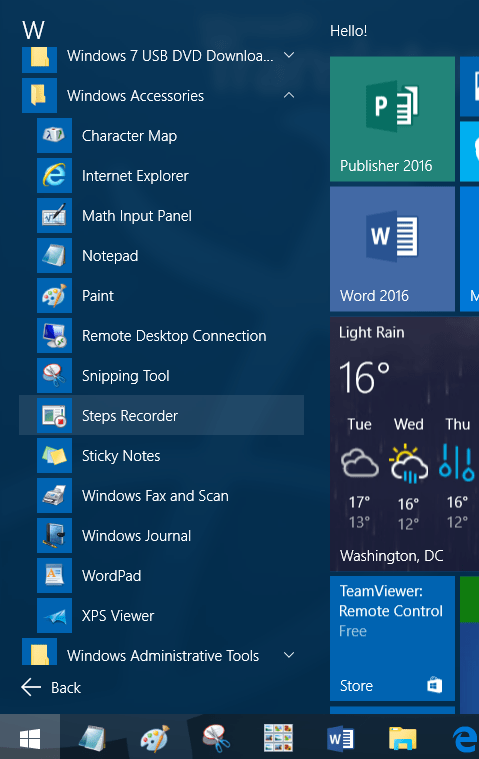
Mikilvæg athugasemd:
Fylgihlutir mappan á Windows 10 var endurnefna Windows Aukabúnaður.
1. Opnaðu Accessories möppuna á Windows 10
Skref 1:
Ýttu á Windows + R takkasamsetninguna til að opna Run skipanagluggann.
Skref 2:
Sláðu inn slóðina fyrir neðan í Run skipanagluggann og ýttu á Enter:
%ProgramData%\Microsoft\Windows\Startvalmynd\Programs
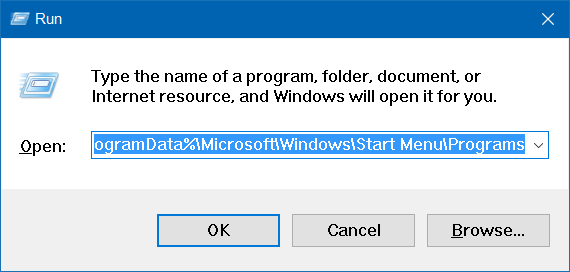
Skref 3:
Í Program möppunni muntu sjá Windows Accessories möppuna.
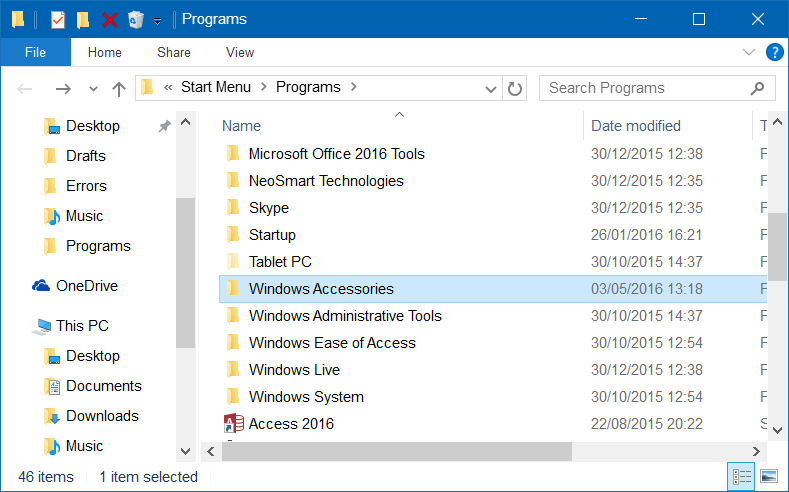
Skref 4:
Ef Windows Accessories mappan birtist í Programs möppunni, þá birtist Windows Accessories einnig á Start Menu.
Ef af einhverjum ástæðum Windows Accessories í Programs möppunni birtist ekki á Start Menu, smelltu síðan á All apps og flettu síðan að W, hægrismelltu á Windows Accessories möppuna og smelltu síðan á Pin to Start til að festa möppuna við Start Menu.
2. Endurheimtu Windows Accessories möppuna
Ef Windows Accessories birtist ekki í Program möppunni verður þú að afrita og líma Windows Accessories möppuna frá Windows 10 uppsetningardrifinu á tölvunni þinni eða úr annarri tölvu.
Sjá fleiri greinar hér að neðan:
Gangi þér vel!